Hoe grammaticaal aan Word toe te voegen

Wat te weten
- Windows: Ga naar de Grammarly-website en selecteer Get it for Windows It’s free. Dubbelklik op het bestand en volg de instructies op het scherm.
- Word voor Mac: Ga naar Invoegen > Invoegtoepassingen ophalen, zoek naar Grammatica en selecteer vervolgens Nu downloaden > Doorgaan > Openen in Word.
- Opmerking: Grammatica scant automatisch op spelling en grammatica telkens wanneer u een document in Word maakt of opent.
In dit artikel wordt beschreven hoe u Grammarly installeert op Microsoft Word voor Windows en macOS.
Grammatica installeren op Microsoft Word
Grammatica is een uitstekend hulpmiddel om u te helpen fouten te vinden en uw schrijver te verbeteren. Het duurt maar een paar minuten om de gratis versie van Grammarly voor Microsoft Word te installeren, maar de instructies zijn iets anders voor Windows of macOS.
Grammatica voor Word op Windows installeren
In Windows begint u met het toevoegen van grammatica aan Word door een bestand te downloaden.
- Begin door naar de website Grammarly voor Microsoft Word en Outlook te gaan. Klik daar op Download het voor Windows Het is gratis.
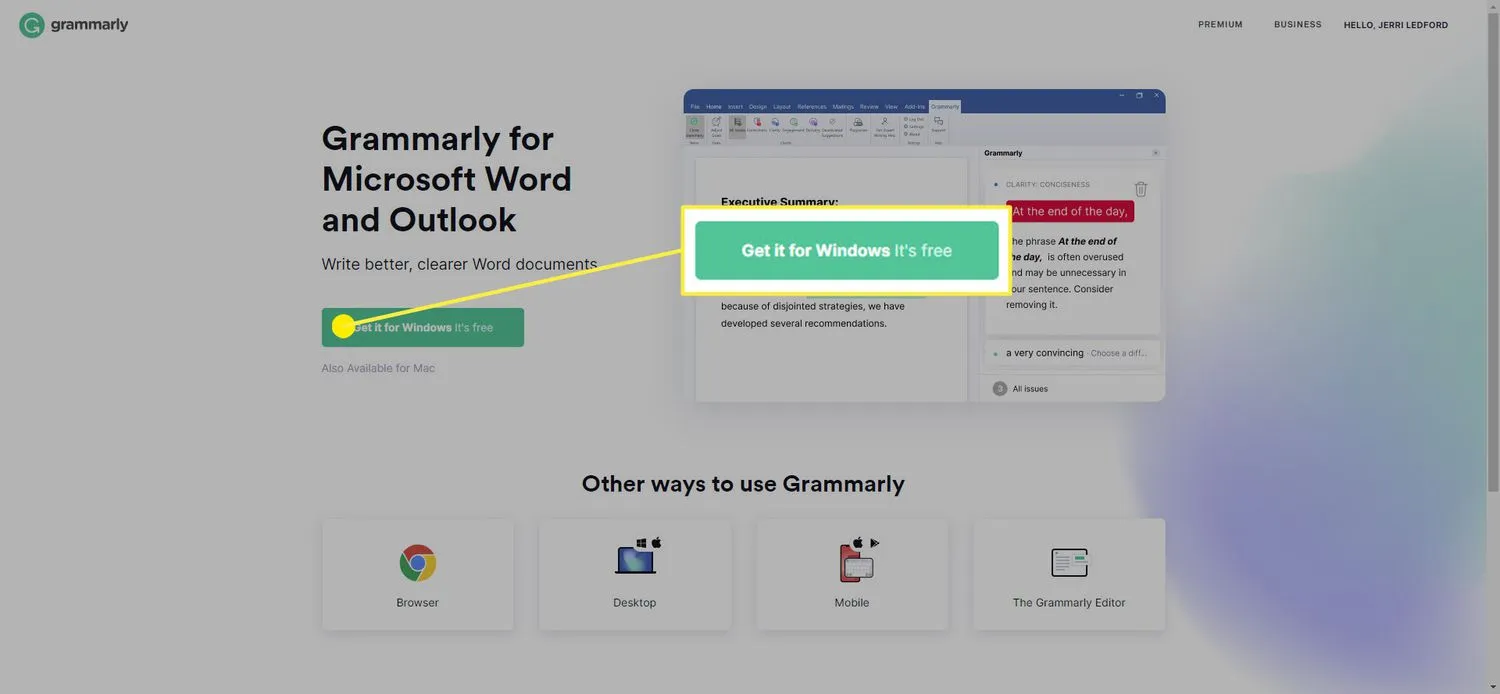
- Zodra het bestand is gedownload, dubbelklikt u erop om het installatieproces te starten.
Sommige browsers, zoals de Chrome-browser, tonen uw download in de werkbalk onder aan het scherm. Als uw browser u de download niet laat zien, kunt u naar Windows navigeren (uw hoofdcomputerstation, dit kan worden aangeduid met C: of een andere letter) > Gebruiker > [uw naam] > Downloads om het downloadbestand te vinden.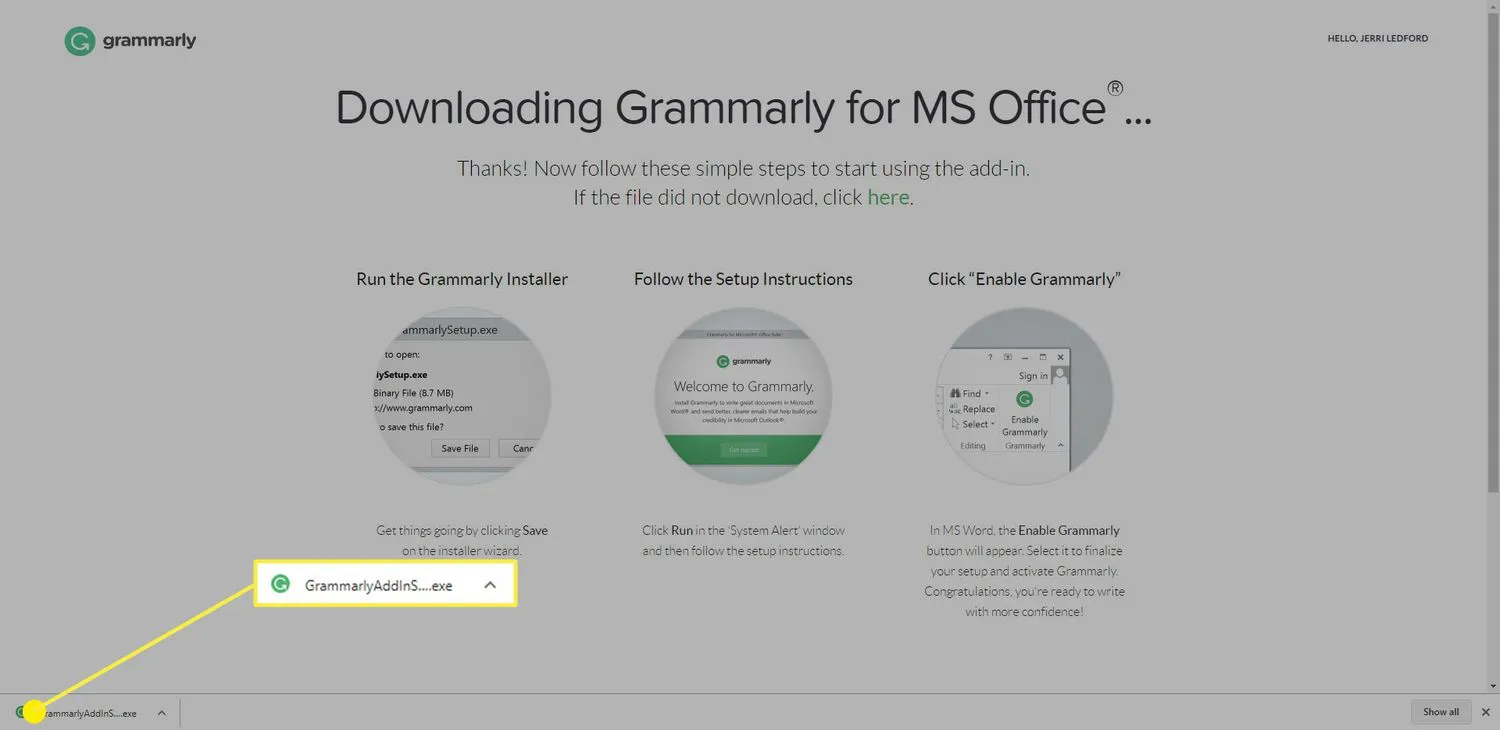
- Klik in het installatiedialoogvenster dat verschijnt op Aan de slag.

- Selecteer op het volgende scherm het Grammarly-product dat u niet wilt gebruiken: Grammarly voor Word of Grammarly voor Outlook. Selecteer in dit geval Grammatica voor Word en klik vervolgens op Installeren.
U kunt Grammarly voor Word en Outlook tegelijkertijd installeren als u daarvoor kiest. Als dit het geval is, kunnen de instructies tijdens het installatieproces enigszins afwijken.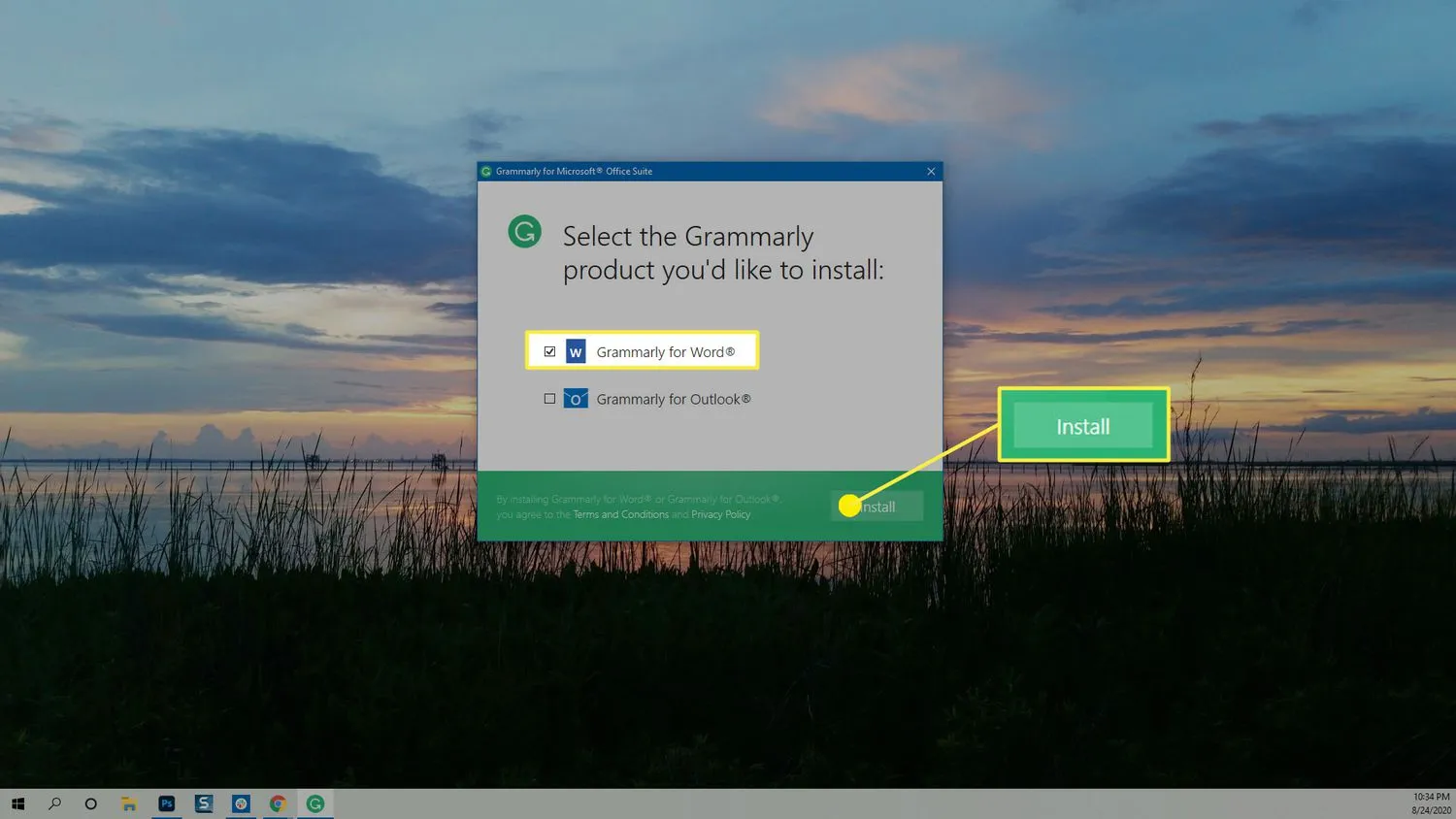
- Het installatieproces duurt minder dan een minuut. Als het klaar is, zie je een bevestigingsbericht. Klik op Voltooien om het installatieproces te voltooien en te beëindigen.
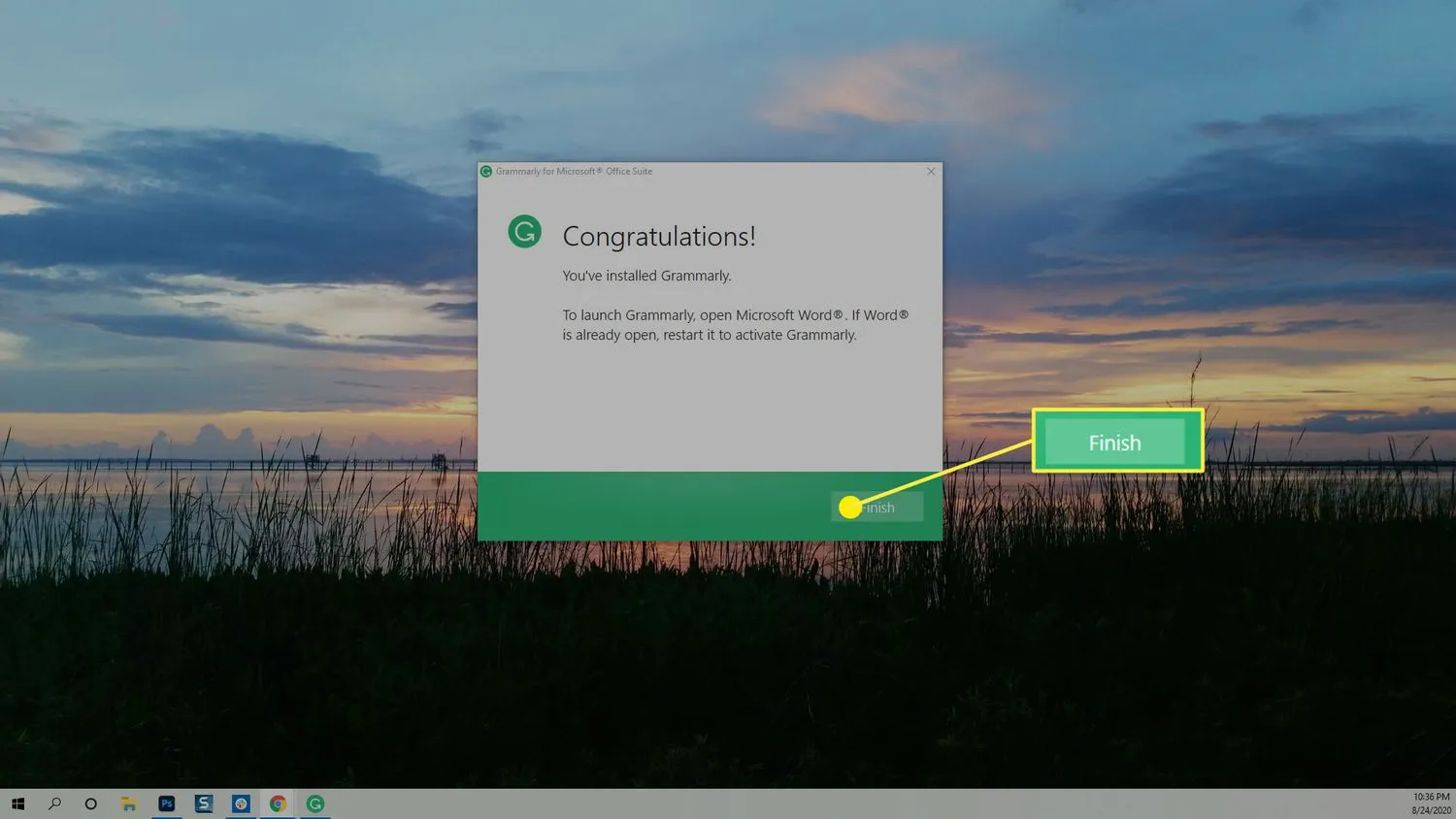
Grammatica voor Word installeren op macOS
Op macOS is het proces om Grammarly Word te installeren iets anders. In plaats van te beginnen met het downloaden van een bestand, begint het in de Word-applicatie. Hier leest u hoe u Grammarly voor Word op macOS installeert.
- Open een document in MS Word op de Mac en selecteer het menu Invoegen.
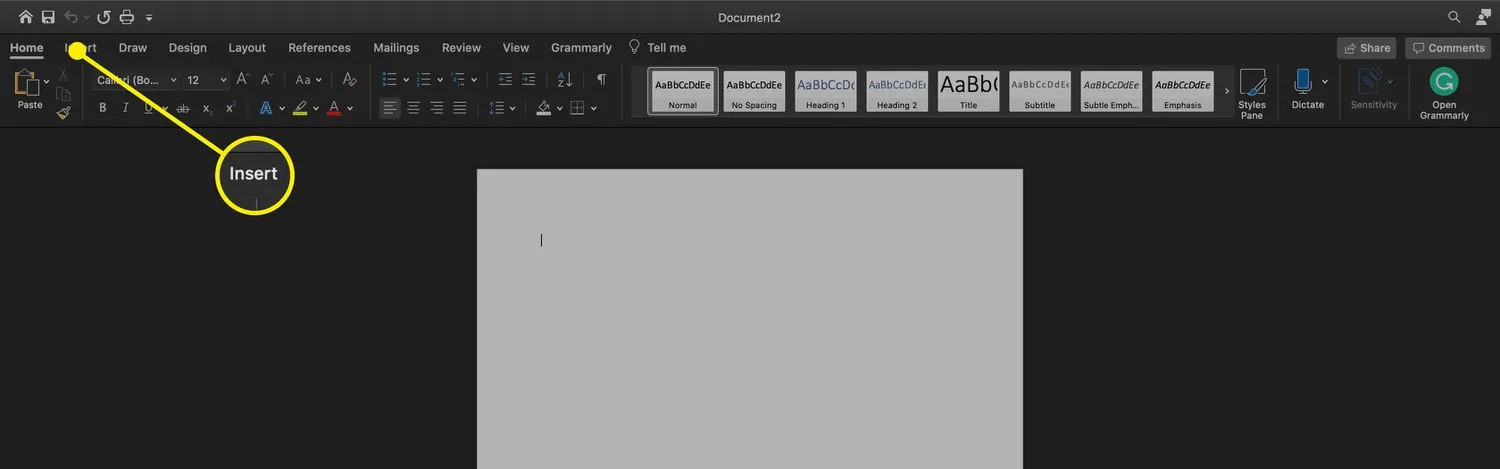
- Selecteer invoegtoepassingen ophalen op het lint Invoegen.
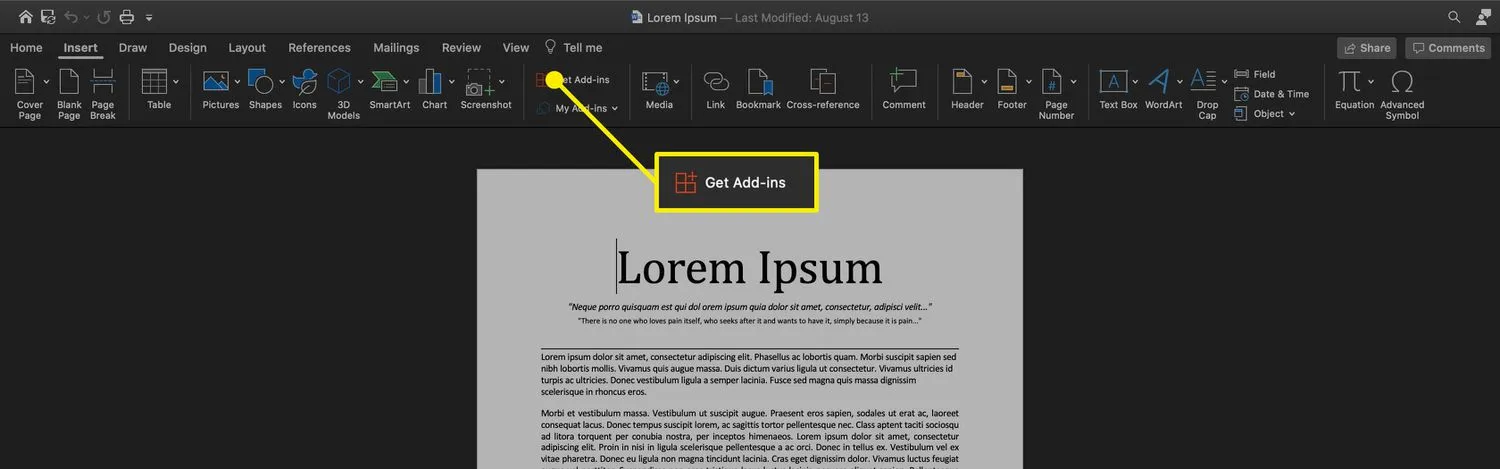
- De Microsoft Store wordt geopend. Typ Grammatica in de zoekbalk en selecteer Grammatica voor Microsoft Word wanneer dit in de resultatenlijst verschijnt.
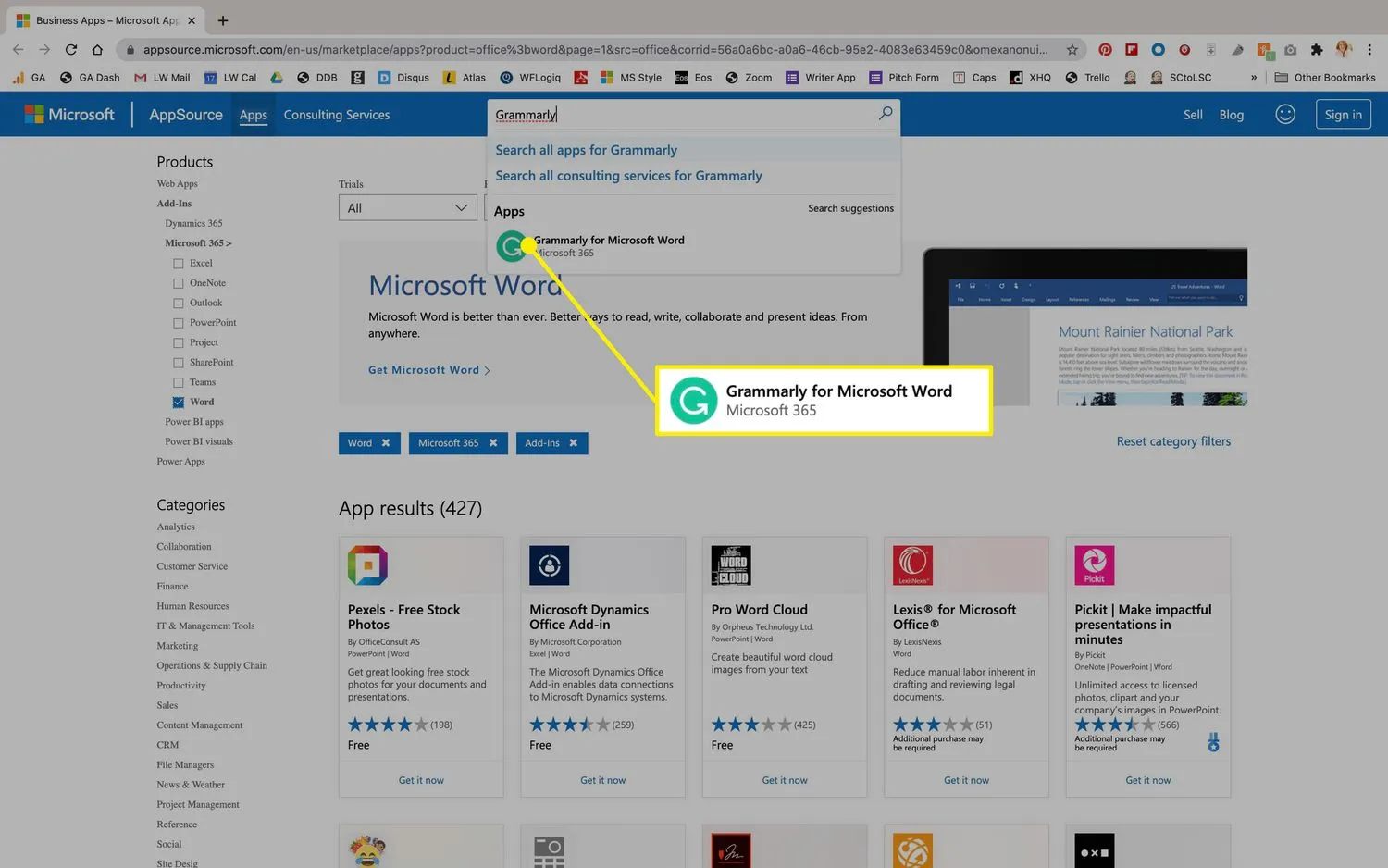
- Klik op de Grammatica- detailpagina op NU KRIJGEN.
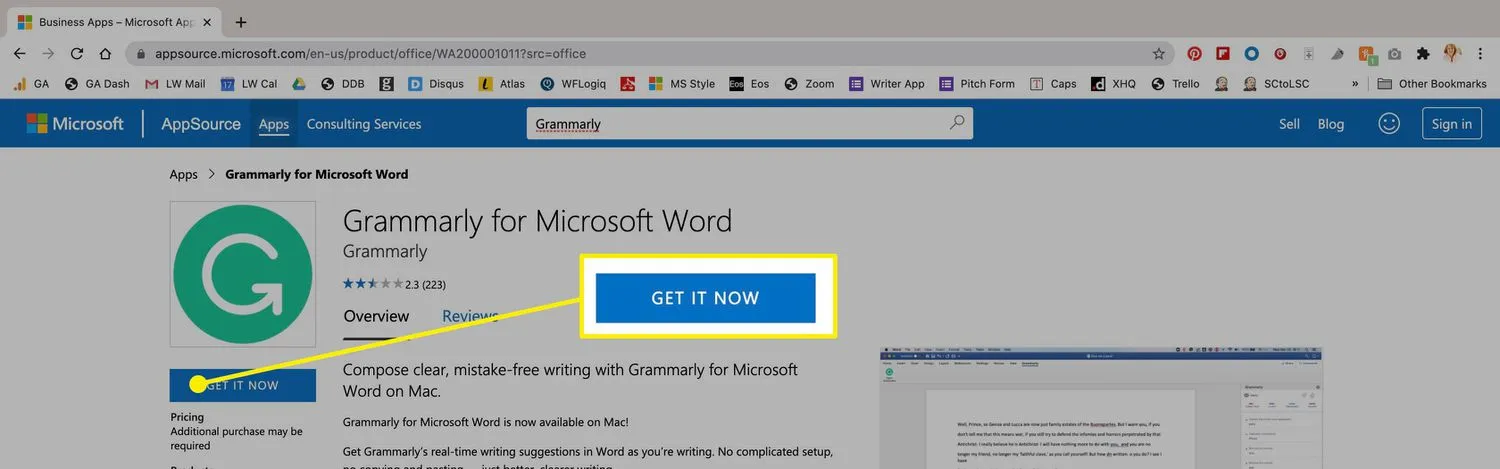
- Mogelijk wordt u gevraagd om de Algemene voorwaarden van Microsoft te raadplegen. Klik op Doorgaan.
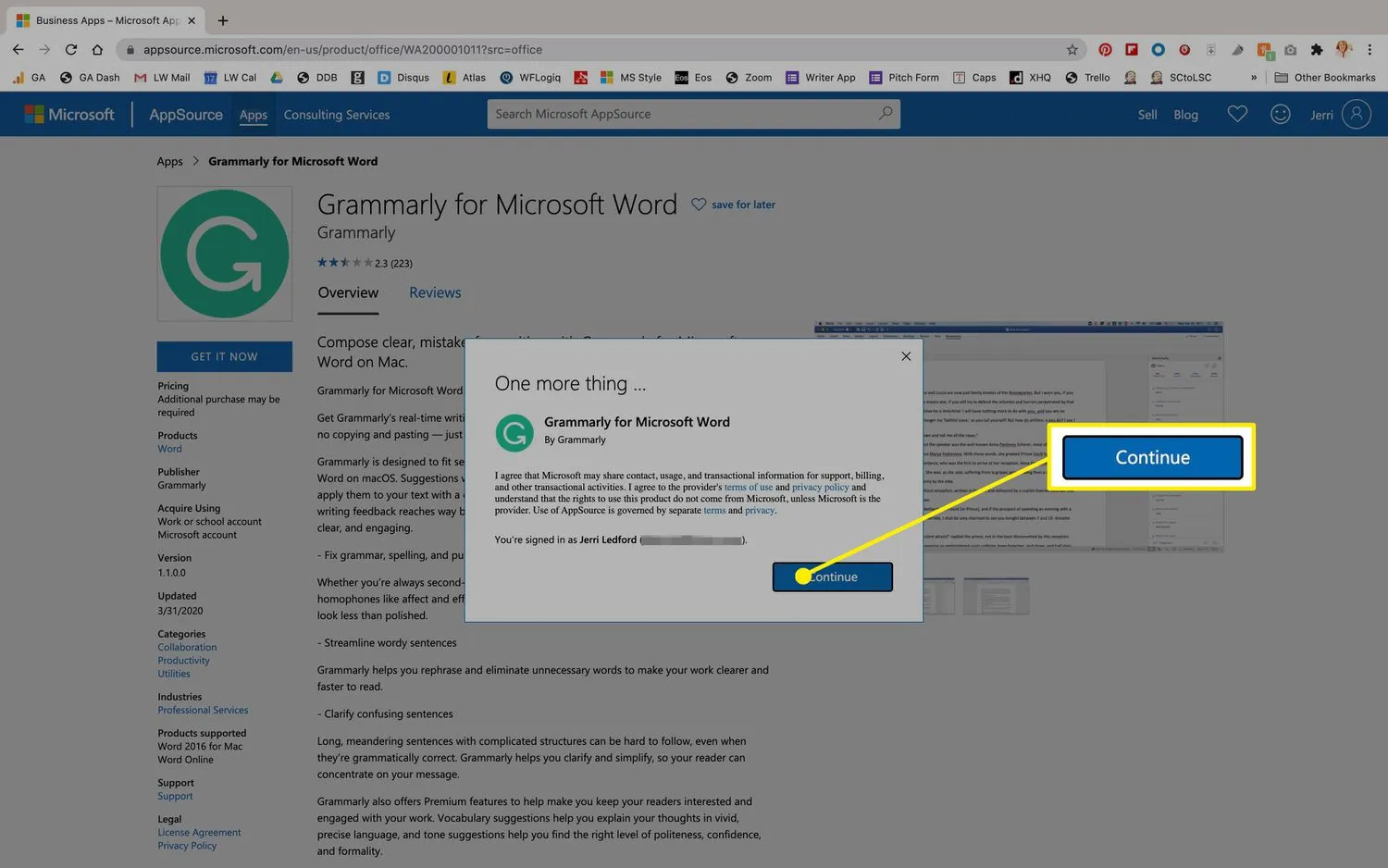
- Klik in het volgende scherm op Openen in Word.
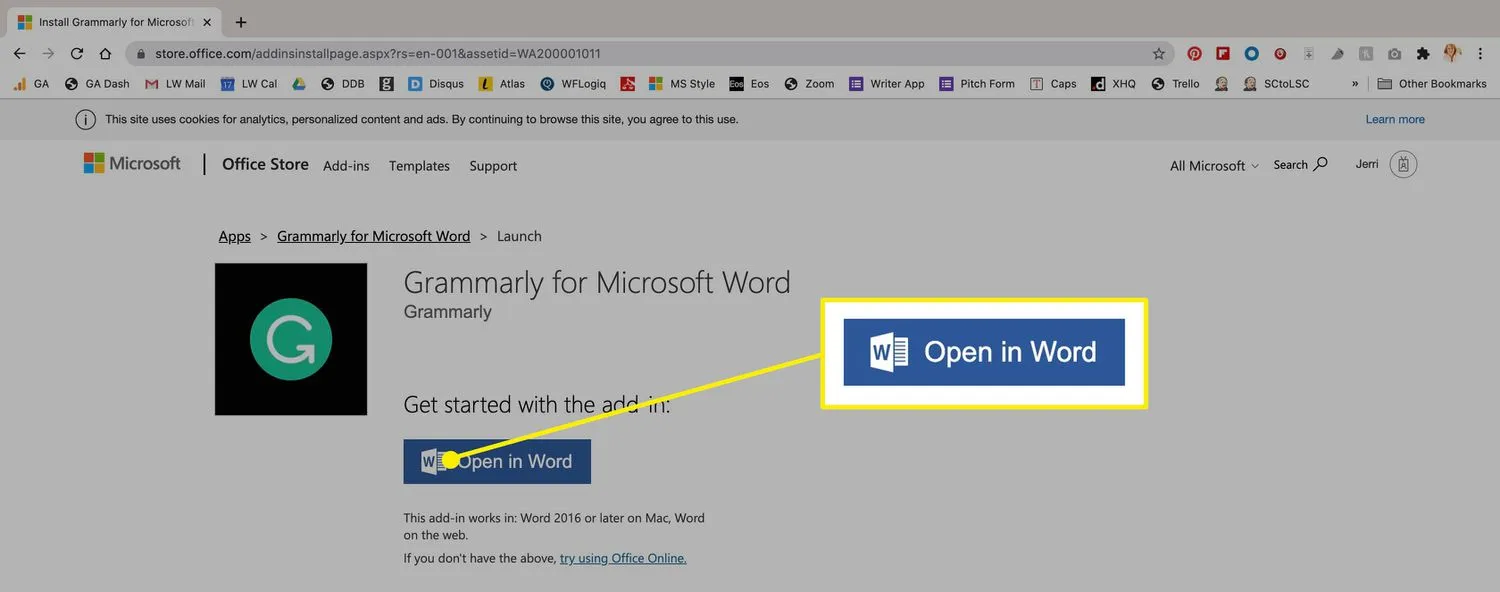
- Grammatica opent een nieuw document met instructies voor het gebruik ervan. Klik in het rechternavigatievenster op Deze invoegtoepassing vertrouwen om Grammatica aan uw lint toe te voegen. Als u wordt gevraagd om te bevestigen dat u de invoegtoepassing wilt gebruiken, klikt u op Doorgaan en de invoegtoepassing wordt in uw lint geplaatst en een animatiefragment wijst u erop. U kunt nu Grammatica in Word gaan gebruiken.
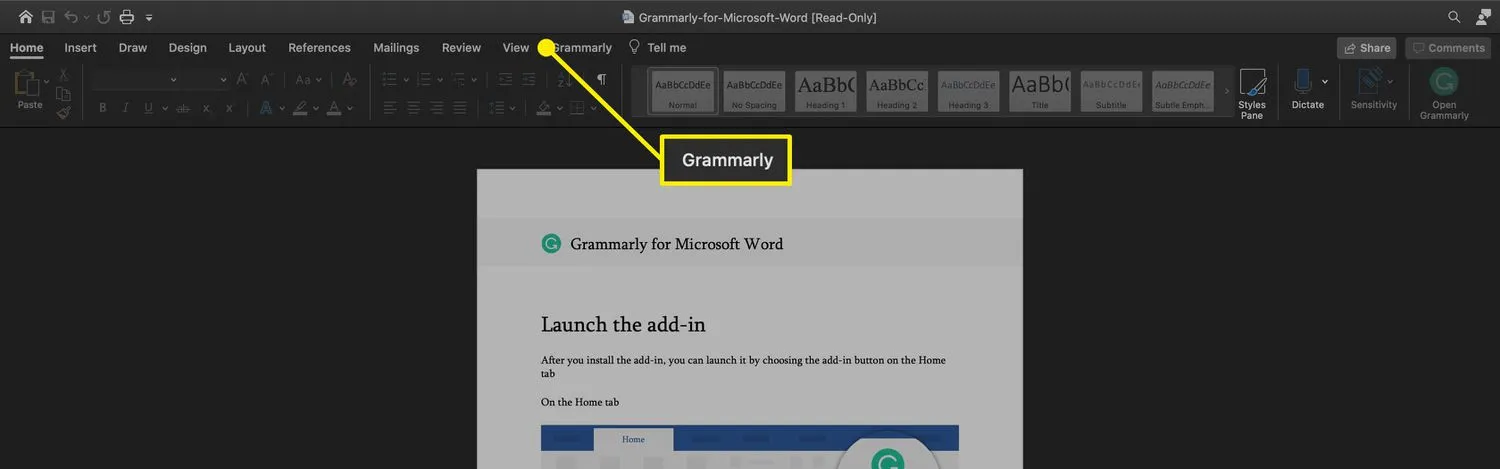
Grammatica gebruiken in Word
Of je nu Grammatica in Word gebruikt op een Windows-computer of een Mac, het moeilijke is voorbij. Om grammatica in Word te gebruiken, hoeft u alleen maar een document in Word te maken of te openen.
Grammatica beoordeelt bestaande tekst en controleert tekst terwijl u deze maakt. Als je een spel- of grammaticafout maakt, wordt het woord of de woordgroep rood onderstreept. Als u uw cursor over de rode lijn beweegt, verschijnt er een suggestie om het probleem op te lossen. Klik erop om de suggestie te accepteren. Klik op Negeren om de suggestie te weigeren.



Geef een reactie